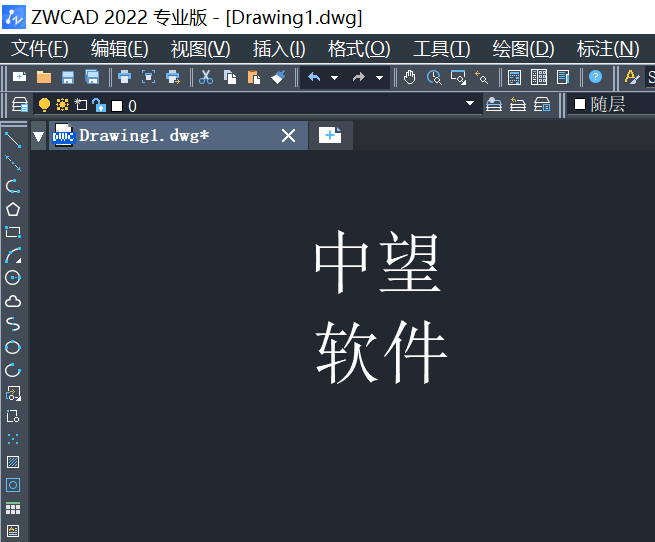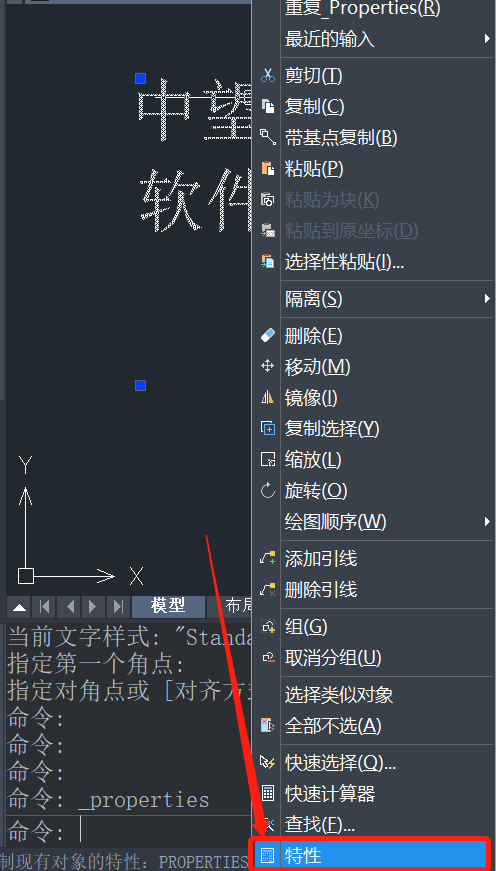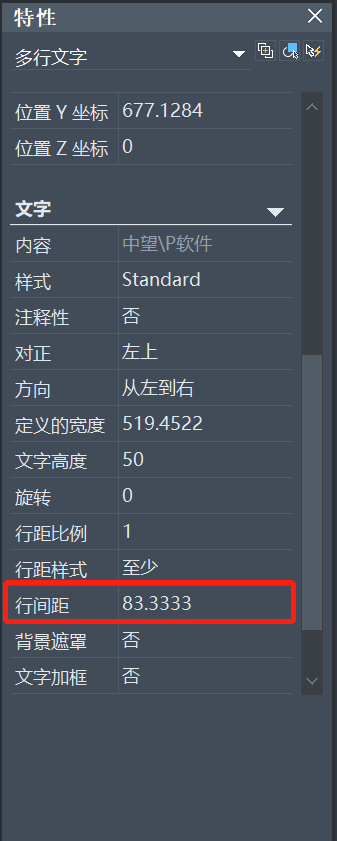| CAD如何调整文字行距? | 您所在的位置:网站首页 › cad多行文字行距怎么控制 › CAD如何调整文字行距? |
CAD如何调整文字行距?
|
CAD如何调整文字行距? 在使用CAD软件绘图时,当遇到CAD多行文字的行距过大或者过小时我们都可以进行调整。下面小编就来和大家分享CAD调整文字行距的操作方法和步骤,有需要的小伙伴一起来看看吧。 1.首先打开CAD软件,下面小编就以下图为例给大家示范CAD调整文字行距的方法。
2.选中需要调整的CAD文字后,右键选择【特性】按钮,即可进入特性面板,如图所示。
3.在CAD特性面板中,找到【行间距】这一列,修改后面框中的值即可调整文字行距,如下图。
4.输入新的行间距值后,点击回车键即可预览结构,前后文字行距对比图如下。
以上就是CAD如何调整文字行距的全部内容分享,希望能帮到有需要的小伙伴。更多CAD咨询敬请关注中望CAD官网,小编将持续更新推送。
推荐阅读:三维CAD 推荐阅读:CAD下载 |
【本文地址】
公司简介
联系我们